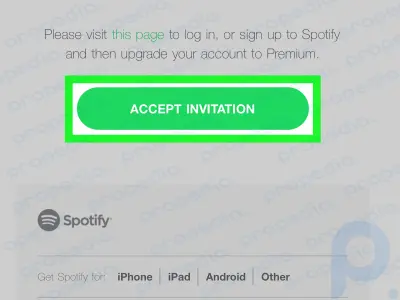このwikiHowでは、iPhoneまたはiPadを使用している場合に、Spotify Premium for Familyサブスクリプションに新しいファミリーメンバーを追加する方法を説明します。
ステップ
-
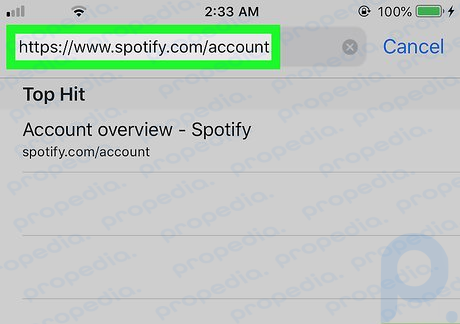
Google 画像 ステップ 1 https://www.spotify.com/account... にアクセスします。 - ファミリー アカウントのアカウント所有者/管理者のみが、他のメンバーをファミリーに追加できます。
- ファミリー メンバーシップには、同じ住所に住む最大 6 人の家族が無制限に Spotify Premium にアクセスできることが含まれます。
-
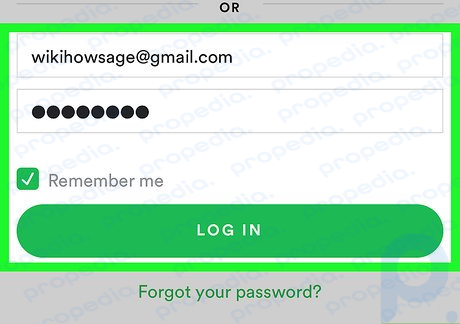
Google 画像 ステップ 2 アカウントにサインインします。 - Spotify アカウントが Facebook アカウントに接続されている場合は、[FACEBOOK でログイン] をタップし、画面の指示に従います。
-
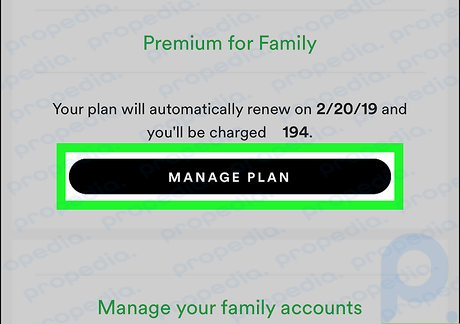
Google 画像 iPhone または iPad で Spotify にファミリーメンバーを追加する方法 -
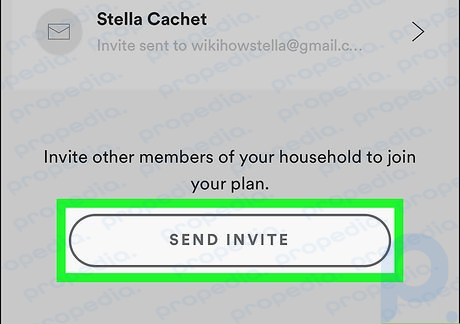
Google 画像 ステップ 4 [招待] をタップします。 - Web ブラウザに、家族メンバー用の空のスロットが表示され、クリックすると招待ページにアクセスできます。
-
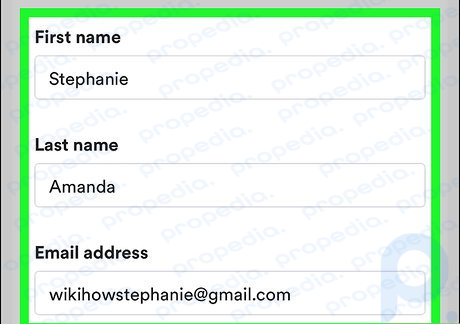
Google 画像 ステップ 5 招待したい人の電子メール アドレスを入力します。 - 代わりに、リンクによってメンバーを招待することを選択することもできます。
-
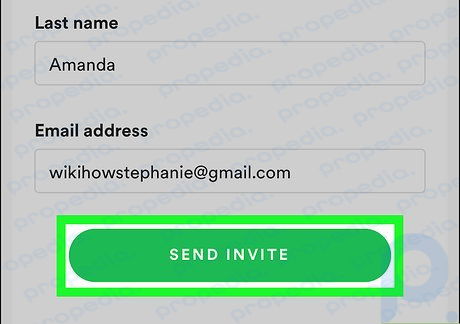
Google 画像 ステップ 6 [招待を送信] をタップします。 -
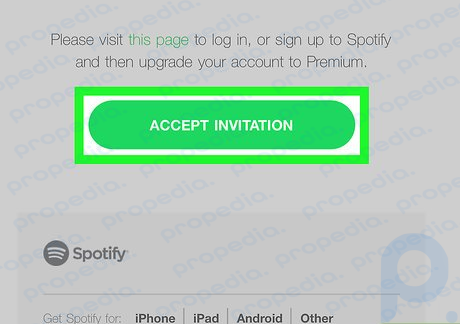
Google 画像 ステップ 7 招待者にメールを確認するように伝えます。